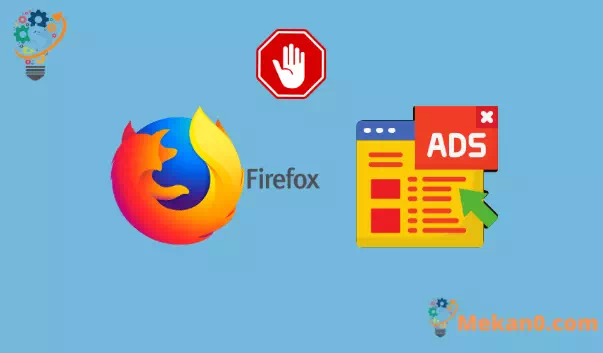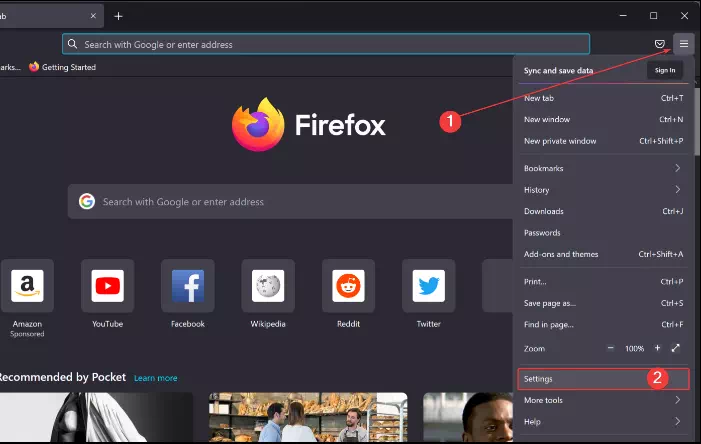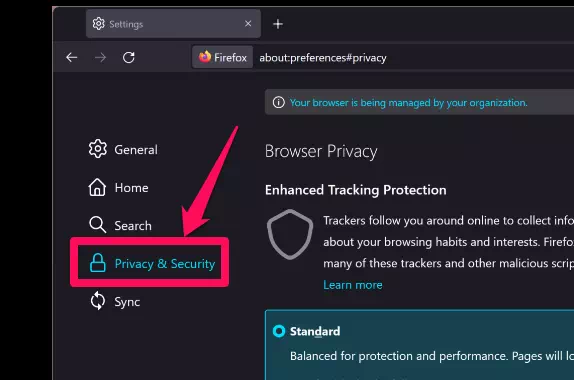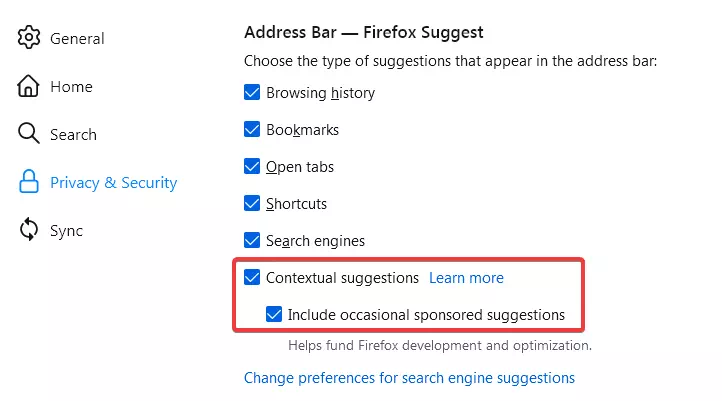تمام ونڈوز صارفین استعمال کرنا پسند نہیں کرتے ایج براؤزر پہلے سے طے شدہ، اسے ونڈوز 11 یا ونڈوز 10 پی سی ہونے دیں۔ زیادہ تر لوگ تھرڈ پارٹی براؤزر استعمال کرنے کو ترجیح دیتے ہیں، جیسے گوگل کروم یا موزیلا فائر فاکس۔ اگر آپ موزیلا فائر فاکس صارف ہیں جو اس فیچر کو پسند نہیں کرتے تجویز کریں۔ آپ صحیح مضمون پڑھ رہے ہیں۔ اور" اشارہ فائر فاکس براؤزر کی ایک خصوصیت بعض اوقات سپانسر شدہ یا تجویز کردہ اشتہارات دکھاتی ہے۔ اگر آپ ان اشتہارات سے چھٹکارا پانا چاہتے ہیں تو آپ کو اس مضمون میں اس کا حل مل جائے گا۔
فائر فاکس میں "تجویز" کی خصوصیت کیا ہے؟
جیسا کہ اوپر ذکر کیا گیا ہے، موزیلا فائر فاکس براؤزر کے پاس ہے۔ اشارہ وہ خصوصیت جو اسپانسر شدہ یا تجویز کردہ اشتہارات میں ظاہر ہوتی ہے۔ اوسطاً، ایک شخص روزانہ تقریباً 4000 اشتہارات دیکھ سکتا ہے۔ لیکن اگر آپ چاہیں تو اسے غیر فعال کر سکتے ہیں۔
اور" اشارہ فائر فاکس براؤزر کی ایک خصوصیت آپ کو متعلقہ معلومات اور ویب سائٹس کو دیکھنے میں مدد کرتی ہے جو آپ کی ضروریات کے طور پر اسی طرح کی تجاویز پیش کرتی ہے۔ لیکن یہ ادا شدہ اشتہارات ہیں۔ فائر فاکس شہر میں صارف کے مقام کا استعمال کرتا ہے، اور آپ کے مطلوبہ الفاظ کی بنیاد پر؛ یہ آپ کو متعلقہ تجاویز پیش کرتا ہے۔ تاہم، متعلقہ تجاویز پر کام کرتے ہوئے صارف کی رازداری کی ضمانت دی جاتی ہے۔
آپ معمول کی تلاش کے نیچے فائر فاکس یا اس کے قابل اعتماد شراکت داروں کی تجاویز دیکھ سکتے ہیں۔ یہ تجاویز صارف کی براؤزر کی تاریخ، بک مارکس اور کھلے ٹیبز پر مبنی ہیں۔
مزید برآں، کمپنی کے سپورٹ پیج کے مطابق، یہ صرف ان پارٹنرز کے ساتھ کام کرتا ہے جو فائر فاکس کے لیے موزیلا کے رازداری کے معیارات کی تعمیل کرتے ہیں۔ یہ فیچر سب سے پہلے پچھلے ورژن 92.0 میں متعارف کرایا گیا تھا، حالانکہ یہ پہلی بار موجودہ ریلیز کے ریلیز نوٹس میں ظاہر ہوا تھا۔
جب آپ فائر فاکس کے تازہ ترین ورژن کو اپ ڈیٹ کرتے ہیں، تو آپ کو ایک پاپ اپ نظر آئے گا جس میں پوچھا جائے گا کہ کیا آپ "کو فعال کرنا چاہتے ہیں؟ متعلقہ تجاویز یا اپنی ترتیبات میں ترمیم کریں۔ اگر آپ اسے غلطی سے فعال کرتے ہیں، تو آپ اسے فوری طور پر غیر فعال کر سکتے ہیں۔
موزیلا فائر فاکس میں اشتہارات اور تجاویز کو کیسے غیر فعال کیا جائے؟
Mozilla Firefox میں اشتہارات کو غیر فعال کرنے کے لیے، ان مراحل پر عمل کریں:-
مرحلہ 1۔ پہلے، موزیلا فائر فاکس کھولیں۔
دوسرا مرحلہ۔ اگلا، براؤزر کے اوپری دائیں کونے پر جائیں اور ہیمبرگر آئیکن پر کلک کریں - منتخب کریں۔ ترتیبات فہرست سے.
مرحلہ 3۔ جب آپ صفحہ کھولتے ہیں۔ ترتیبات ، کلک کریں۔ رازداری اور حفاظت۔ بائیں سائڈبار میں۔
مرحلہ 4۔ اگلا، نیچے "سیکشن" تک سکرول کریں ایڈریس بار اس باکس کو غیر نشان زد کریں جو پڑھتا ہے۔ متعلقہ تجاویز "اور" وقتا فوقتا سپانسر شدہ تجاویز شامل کریں۔ ".
یہی ہے. موزیلا فائر فاکس براؤزر کو بند اور دوبارہ کھولیں۔ سپانسر شدہ تجاویز اور اشتہارات کو Mozilla Firefox میں غیر فعال ہونا چاہیے۔